新萝卜家园系统安装图文详解
- 时间:2017年03月02日 22:00:22 来源:魔法猪系统重装大师官网 人气:6845
要说起新萝卜家园系统安装的方法,那硬盘重装萝卜家园系统绝对是大多数装机人员和大众的首先了。此类萝卜家园系统重装操作方法,不需要任何安装道具也能简单轻松的安装系统,不仅简单、而且快速不失为最好的了。
使用硬盘新萝卜家园系统安装最简单方便了。只要大家可以在下载了萝卜家园windows7系统之后就可以快速进行安装萝卜家园系统,萝卜家园系统重装都不用借助其他第三方软件。下面我为你演示一遍硬盘重装萝卜家园系统过程。
一、新萝卜家园系统安装准备工作:
1、下载新萝卜家园 Win7旗舰版系统。
2、下载完成后,解压到非系统盘,最好是D盘或E盘。
二、新萝卜家园系统安装步骤 :
1、打开GHOST文件里的“OneKey”硬盘安装器。
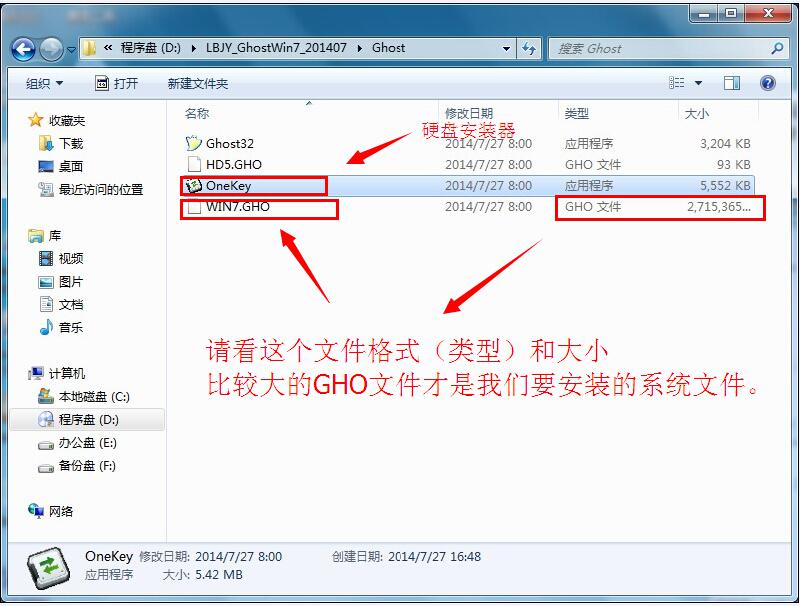
新萝卜家园系统安装截图(1)
2、运行“ONEKEY.EXE”硬盘安装器,在弹出的界面中点击“执行/确定”
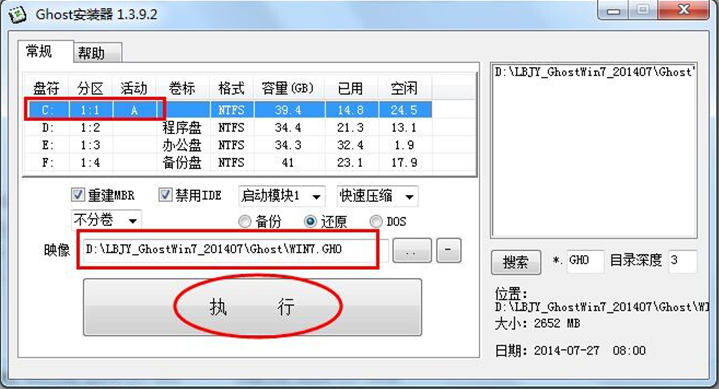
新萝卜家园系统安装截图(2)
3、此时会弹出一个“程序将还原分区---是否继续”的提示窗口,点击“是”,然后系统会马上自动重启计算机。重启后系统都是全自动安装。无需用户手动任何操作了。如果电脑没有重启的话,请重新开机。
(提示:如果电脑没有出现这个提示就自动重新启动的,这是正常现象,因为系统安装器不一样)
4、重启几秒后,自动进入安装系统状态,等待安装完成即可。
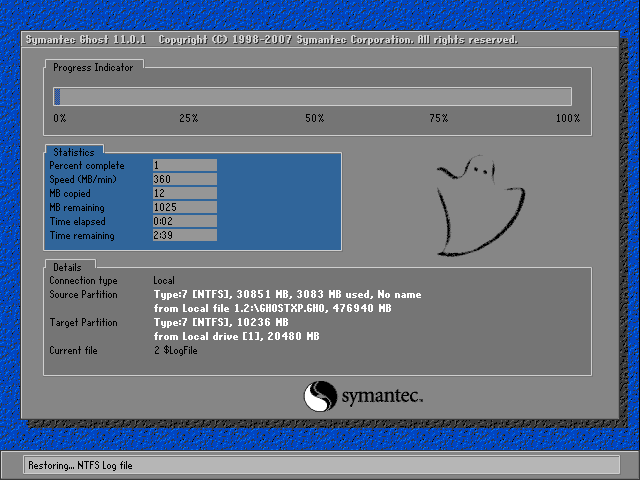
新萝卜家园系统安装截图(3)
5、硬盘萝卜家园系统重装完成后,熟悉的界面就出来了,硬盘重装萝卜家园系统就这么简单,需要安装萝卜家园系统的用户请按照以上方法操作吧。
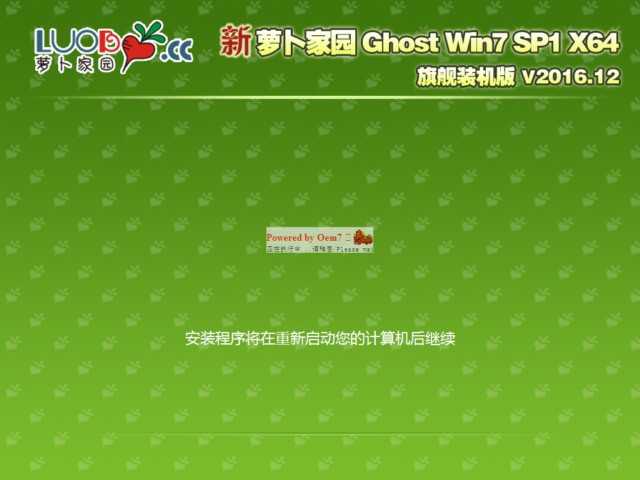
新萝卜家园系统安装截图(4)
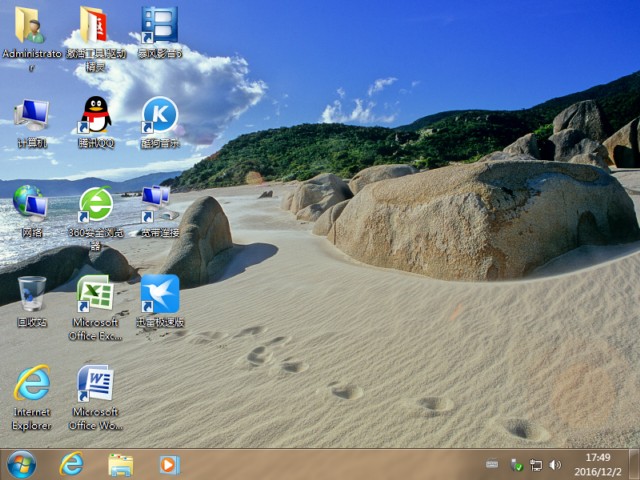
新萝卜家园系统安装截图(5)
这就是关于新萝卜家园系统安装图文教程内容了,整个操作过程只要简单的几步就能轻松实现。如果想了解更多的系统安装教程的话,敬请关注我们的官方网站资讯,我们会定期推送精彩资讯给大家,关注哦!
重装萝卜家园系统,新萝卜家园系统安装,萝卜家园








